数秒で起動し、お気に入りのプログラムも含まれる独自のオペレーティングシステムを構築したいと思ったことはありませんか。 あなたはLinuxの大ファンであり、USBまたはCDから起動するカスタムLinuxオペレーティングシステムを作成したいですか? もしそうなら、ここにあなたのコンピュータにソフトウェアをインストールすることなく、マウスを数回クリックするだけでカスタムLinux OSを作成するチャンスがあります。
SUSE Studioのおかげで、コーディングやプログラミング言語に慣れていないコンピュータユーザもオペレーティングシステムを構築できます。 カスタムOSは、コンピュータまたは仮想マシンの内部にインストールできます。 それでは、どのようにあなた自身のOSを構築するのですか?
SUSE Studioは、7つの簡単なステップでカスタムLinux OSを構築できる無料のサービスまたはWebアプリケーションです。 このWebアプリケーションのユーザーインターフェースは使いやすいです。 あなたがLinuxに慣れていなくても、何の問題もなくカスタムOSを構築することができます。
手順:
ステップ1:このページにアクセスして[ サインイン ]をクリックするか、アカウントボタンを作成してサービスにログインします。 ログインするには、Novell、Google、twitter、facebook、Yahoo!、またはOpenIDアカウントを使用できます。

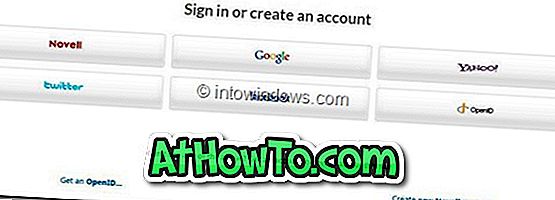

ステップ2:サインイン後、表示名とユーザータイプを入力するように求められます。 続行するには利用規約に同意する必要があります。 詳細を入力し、[ はい、利用規約を読み、同意します]をクリックして、[ 続行 ]ボタンをクリックします。
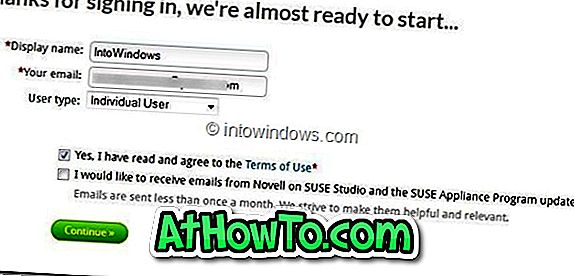
ステップ3:これは実際のOS構築手順が始まるところです。 Linuxデスクトップ環境に精通しているユーザーは、好みの環境、SUSEバージョン、およびOSアーキテクチャー(32ビットまたは64ビット)を選択できます。 よくわからない場合は、ページ下部の[ アプライアンスの作成 ]ボタンをクリックしてください。 このガイドでは、GNOMEデスクトップと32ビットアーキテクチャを選択しました。
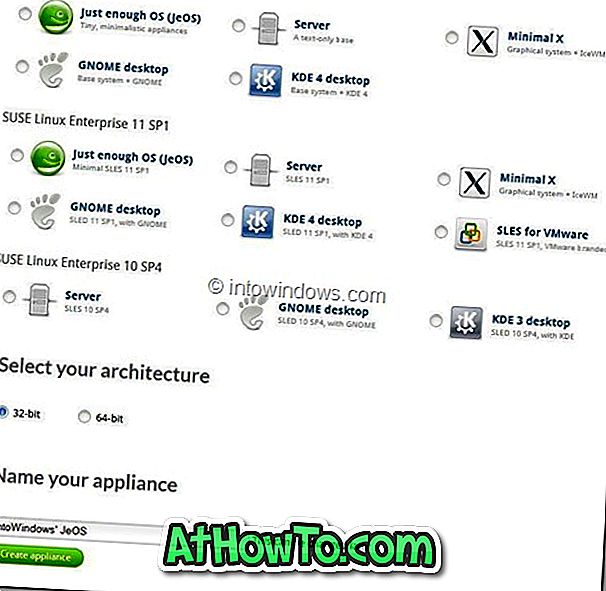
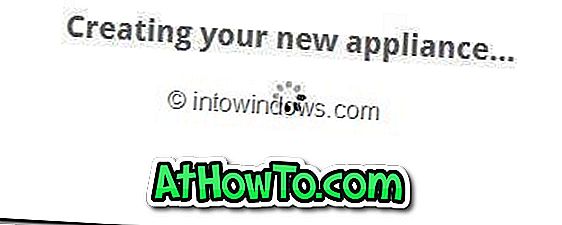
ステップ4:次の画面では、以前に選択したアプライアンスを設定するように求められます。 下のスクリーンショットからわかるように、[スタート]、[ソフトウェア]、[構成]、[ファイル]、[ビルドと共有]タブが表示されます。
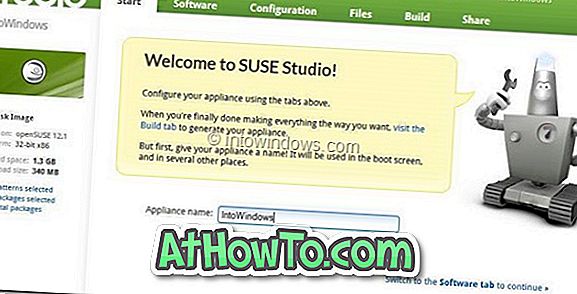
[スタート ]タブでOSの名前を入力し、[ソフトウェア]タブに切り替えてOSに含めたいソフトウェアパッケージを選択します。 ソフトウェアグループをクリックすると、そのグループで利用可能なソフトウェアのリストが表示されます。 追加ボタンをクリックすると、パッケージまたはアプリケーションがビルドに追加されます。
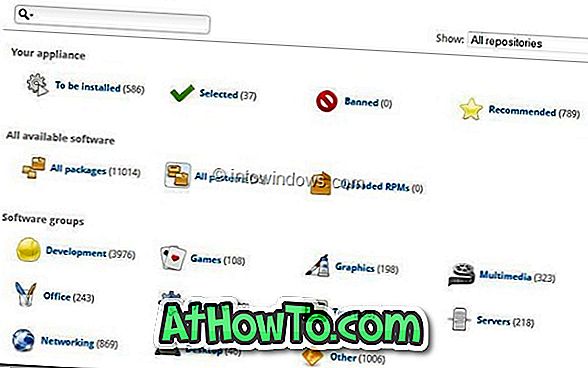
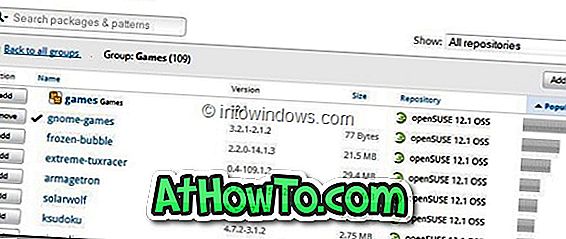
ページの左側には、プラットフォーム、使用容量、ダウンロードサイズ、選択したパターン、含まれているパッケージの総数などのディスクイメージ情報が表示されます。
ステップ5:次に[ 設定 ]タブに切り替えて、ネットワーク、ユーザーとグループ、ファイアウォール、タイムゾーン、デスクトップの背景、エンドユーザー使用許諾契約(はい、独自の使用許諾契約を追加することができます)などのさまざまな設定を変更します。 完了したら、[ファイル]タブに移動します。
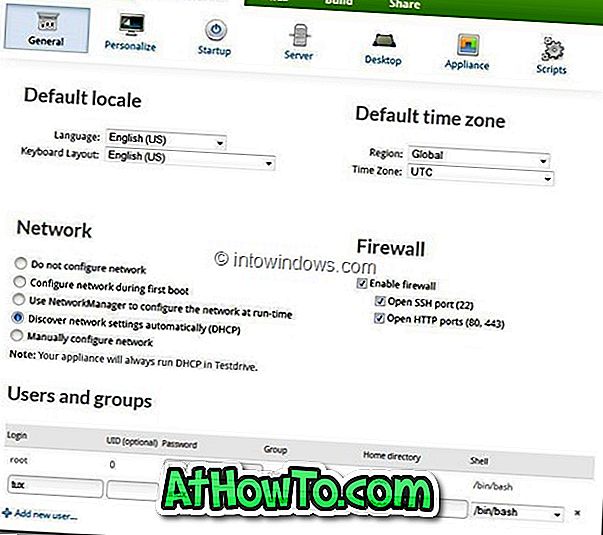
ステップ6: [ファイル]タブの下に、アプライアンスにファイルをアップロードするためのオプションが表示されます。 このタブを飛ばしてBuildタブに移動するだけです。
ステップ7:ここで、[ビルド]タブの下 ライブCD / USB、VMwareイメージを作成するオプション、またはISOをプリロードするオプションが表示されます。 オプションを選択して[ ビルド ]ボタンをクリックすると、独自のLinuxオペレーティングシステムを作成できます。
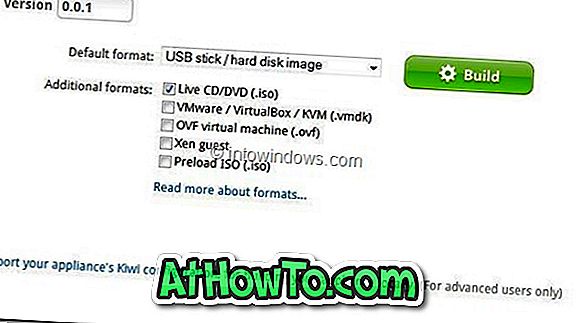
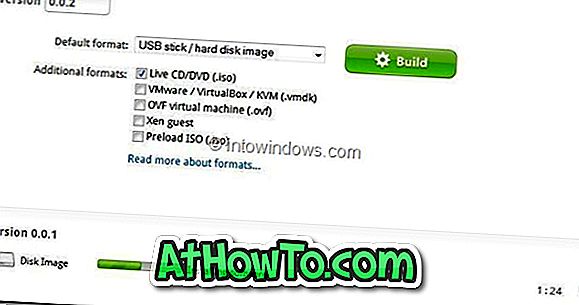
パッケージのサイズと構成によっては、OSの構築プロセスに数分から数時間かかることがあります。 完了すると、ビルドをテスト駆動してOSをISOフォーマットでダウンロードするためのオプションが表示されます。 がんばろう!














